|
Dôležité Access Services 2010 a Access Services 2013 sa odstraňujú z nasledujúceho vydania SharePointu. Odporúčame nevytvárať nové webové aplikácie a migrovať existujúce aplikácie na alternatívnu platformu, ako je napríklad Microsoft Power Apps. Údaje Accessu môžete zdieľať s Dataverse, čo je cloudová databáza, na ktorej môžete vytvárať aplikácie Power Platform, pracovné postupy Automate, virtuálnych agentov a ďalšie funkcie pre web, telefón alebo tablet. Ďalšie informácie nájdete v téme Začíname: Migrácia údajov Accessu do Dataverse. |
Napriek tomu, že aplikácie pre Office sa do webovej aplikácie Accessu pridávajú z prehliadača, v prípade, že chcete aplikáciu pre Office odstrániť alebo chcete zmeniť jej veľkosť, bude potrebné otvoriť webovú aplikáciu v Accesse. Odstránením aplikácie pre Office sa z webovej aplikácie Accessu neodstránia žiadne údaje. Odstráni sa iba zobrazenie údajov.
Poznámka: Tento článok sa nevzťahuje na počítačové databázy Accessu.
Dôležité: Aplikácie pre Office majú nový názov – doplnky balíka Office. Momentálne aktualizujeme produkty, dokumentáciu, vzorky aj iné zdroje tak, aby zohľadňovali zmenu názvu platformy z názvu „aplikácie pre Office a SharePoint“ na „Doplnky pre Office a SharePoint“. K tejto zmene sme pristúpili v záujme lepšieho rozlišovania medzi rozširujúcou platformou a aplikáciami balíka Office.
-
Otvorte webovú aplikáciu Accessu v prehliadači a kliknite na položky Nastavenie > Prispôsobiť v Accesse.
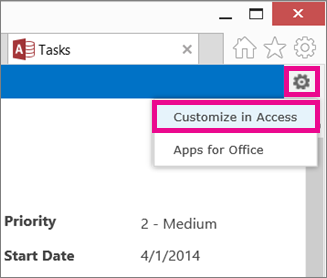
-
Kliknite na názov tabuľky v okne Výber tabuľky na ľavej table, potom kliknite na zobrazenie, v ktorom sa zobrazuje aplikácia pre Office, a následne na položku Upraviť.
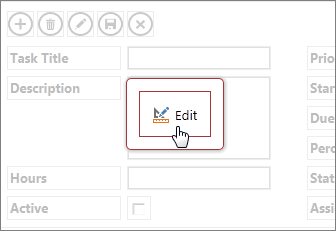
-
Vyberte ovládací prvok aplikácie pre Office a stlačte kláves Delete na klávesnici.
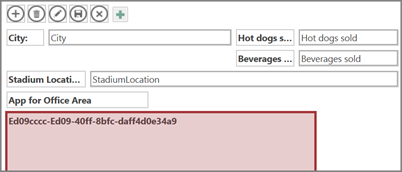
Tip: Ak zobrazenie webovej aplikácie Accessu obsahuje viac ako jednu aplikáciu pre Office, môže byť ťažké rozhodnúť sa, ktorú odstrániť. Spustite webovú aplikáciu v prehliadači a všimnite si poradie aplikácií pre Office. V rovnakom poradí sa zobrazia aj v Accesse.










